Google Maps sta scaricando la batteria? Ecco come risolverlo
Google Maps è un'app indispensabile per quasi tutti i possessori di smartphone Android. Ma uno dei problemi che vediamo alzare la testa ogni tanto è l'enorme consumo della batteria che occasionalmente viene attribuito a Google Maps. In tutta onestà, alcuni di questi problemi non sono direttamente imputabili a Maps, ma derivano piuttosto dalle funzioni utilizzate da Maps. Quindi cosa puoi fare per rendere un'app così essenziale un po' più piacevole con la batteria?
- Vuoi provare le migliori mappe offline per Android?
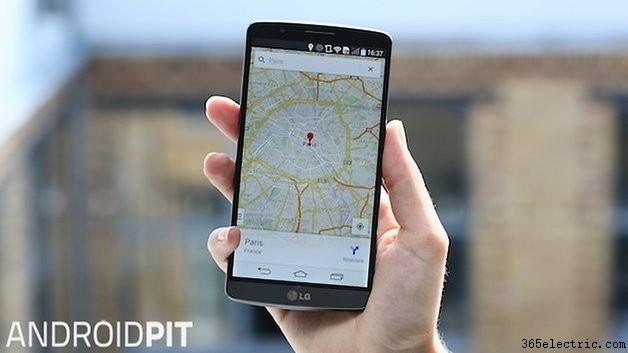
Cancella cache/cancella dati
A volte i problemi di esaurimento della batteria associati a Google Maps seguono un aggiornamento dell'app. Se ciò accade, la cosa più semplice da fare è svuotare la cache dell'app e, se ciò non aiuta, cancellare anche i dati dell'app. La seconda opzione, ovviamente, rimuoverà tutti i dati di Maps salvati, quindi fallo solo come ultima risorsa o dopo aver eseguito il backup dei dati di Maps.
- Altri suggerimenti per prolungare la durata della batteria su Android.
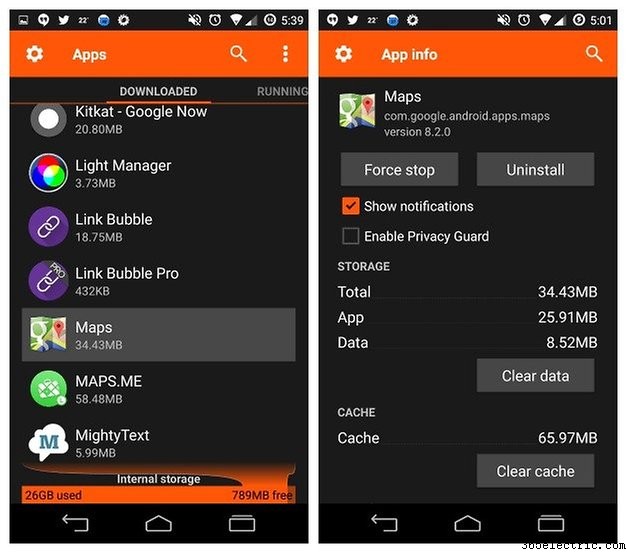
Disabilita Segnalazione posizione
Google ama sapere dove sei. Non solo per fornire una precisione millimetrica su Google Maps, ma anche per tutti gli altri scopi nefasti di cui ci piace diventare paranoici. Se ritieni che fornire a Google aggiornamenti costanti sulla posizione sia più una seccatura che un valore, soprattutto per quanto riguarda la durata della batteria, perché non spegnerlo?
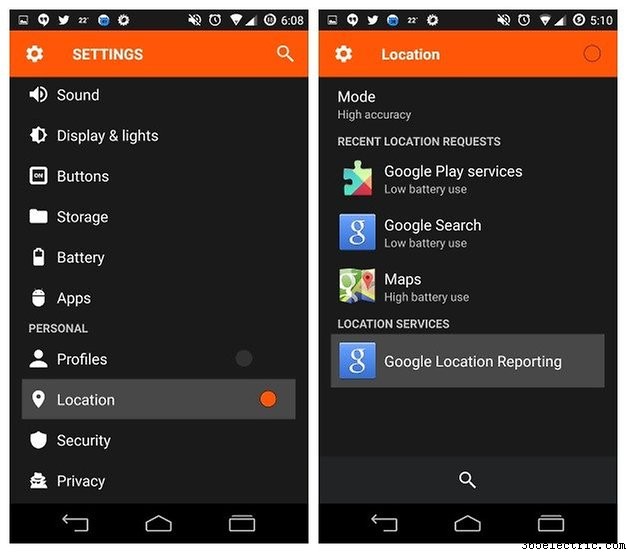
Vai semplicemente su Impostazioni e Posizione, quindi tocca la sezione Segnalazione posizione in basso. Verrai indirizzato a una sezione Segnalazione posizione con le impostazioni per ciascun account collegato al dispositivo. Ovviamente, ciò avrà effetti sulla condivisione della posizione per i social media e alcune funzioni di Google Now.
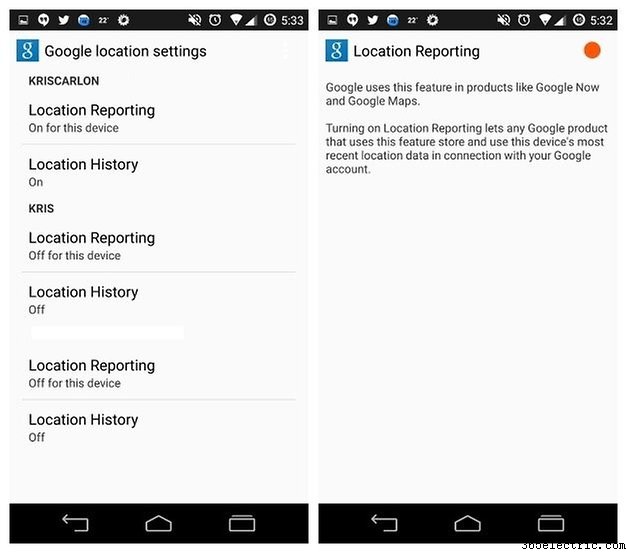
Passa alla modalità di risparmio batteria
Puoi sempre disattivare completamente la geolocalizzazione, ma se devi attivarla, assicurati di averla impostata su una modalità di risparmio della batteria. Google ama i dati sulla posizione ad alta precisione, ma l'utilizzo di GPS, Wi-Fi, ripetitori cellulari, triangolazione, array di satelliti, identificatori biometrici e chissà cos'altro (potrei averne inventati un paio) per individuare la posizione esatta è un po' eccessivo . Il semplice utilizzo di Wi-Fi e reti mobili per svolgere il proprio lavoro è sufficiente nella maggior parte delle circostanze.
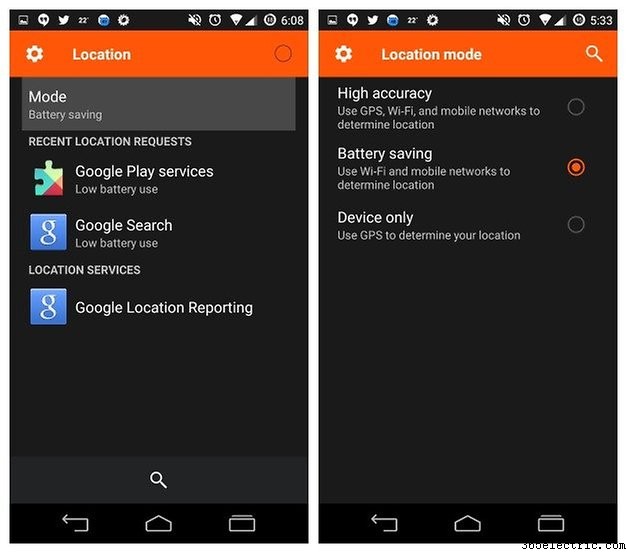
Disattiva il GPS
Se hai sempre il GPS abilitato quando usi le mappe e ti dimentichi di spegnerlo in seguito, noterai un grave consumo della batteria. È meglio attivare il GPS appena prima di utilizzare Google Maps e poi riattivarlo non appena hai finito. Il GPS può essere molto utile, ma non è adatto alla tua batteria.
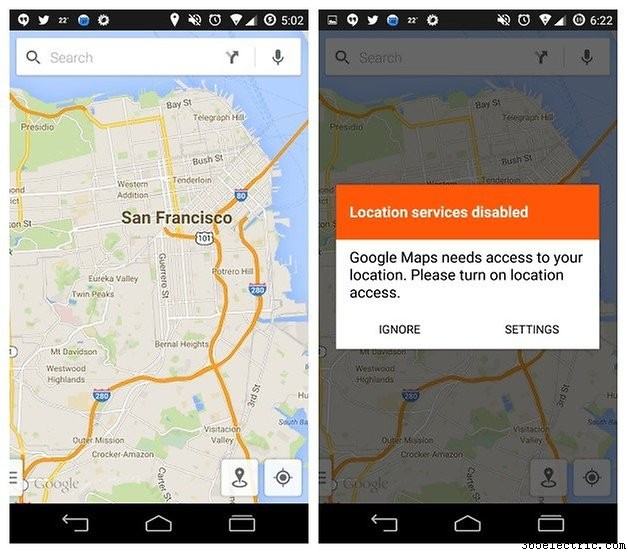
Esegui il downgrade di Google Maps
Se sei convinto che sia l'ultima versione di Google Maps a causare il problema, puoi sempre eseguire il downgrade all'ultima versione di Maps che ti soddisfa. Un po' di creatività su Google ti porterà la cronologia delle versioni di Google Maps, così puoi semplicemente scegliere l'APK per la versione che desideri e installarlo al posto della versione più recente e problematica.
Maps scarica la batteria? Come gestisci le tue mappe e la durata della batteria?
